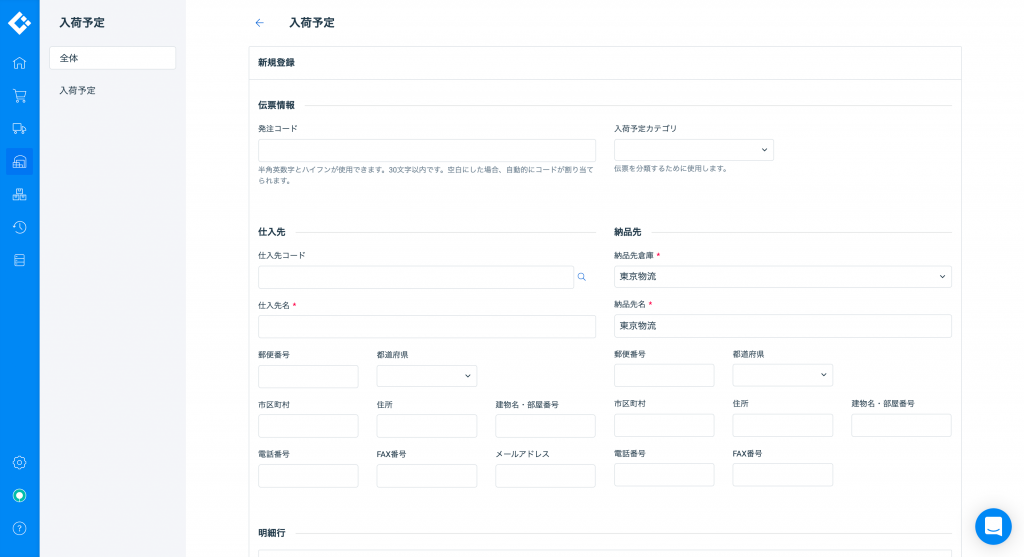このページでは、LOGILESSをご利用いただくにあたり、運用可能になるまでの最低限必要な設定についてご案内します。
まずはじめに:LOGILESSのポイント
LOGILESSを利用するにあたり、ぜひご認識いただきたいポイントをご紹介いたします。
- LOGILESSはモールやショッピングカートから10分に1度、注文を自動的に取り込み、「確認待ち」「入金待ち」「引当待ち」「出荷待ち」の各ステータスへ自動で振り分けます。
- 「出荷待ち」になった出荷伝票は、倉庫(オペレーター)が順番に出荷作業を行います。
- 出荷作業が完了すると、受注伝票は「出荷済み」ステータスとなり、出荷実績をモールやショッピングカートに返却できます。
LOGILESS初期設定の5STEP
LOGILESSをご利用いただくにあたり、まずは最低限の設定内容をご案内させていただきます。ご案内する内容は下記の5つのSTEPです。
- 店舗の登録
- 店舗の連携
- 商品マスタの登録
- 商品対応表の登録 ※不要な場合もあります
- 入荷予定の登録
この設定が完了すると、最低限LOGILESSで運用可能な状態になります。
APIに対応していないモール・ショッピングカートでも、強力なCSVレイアウト機能とLOGILESS APIで統合が可能なケースがほとんどです。
LOGILESSで利用可能な受注の取り込み方法はこちらをご確認ください。
STEP1:店舗の登録
出店しているモールやショッピングカートの店舗をLOGILESSに登録します。
はじめに1つ店舗を登録しましょう。複数の店舗をお持ちの場合は、まずメインで運用している店舗を登録してください。
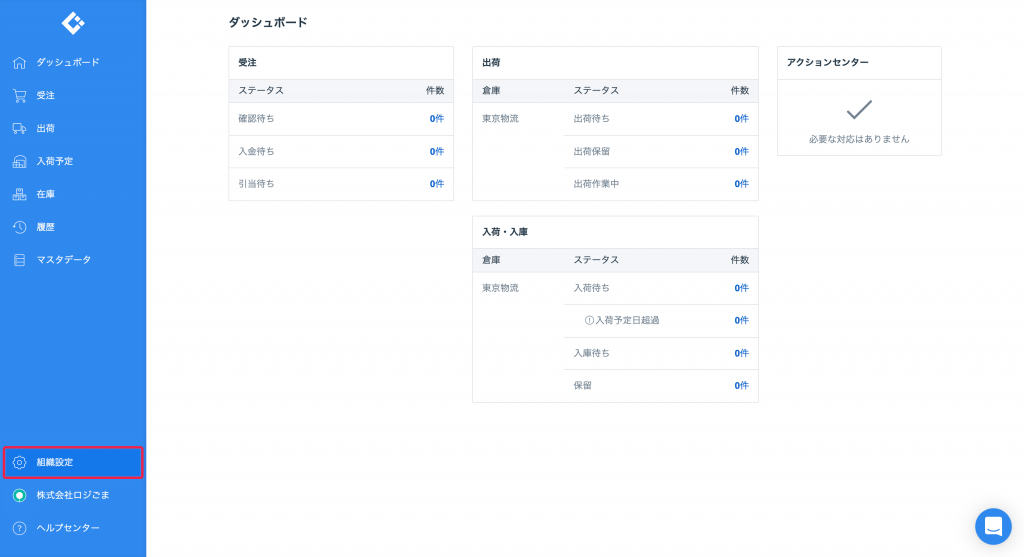
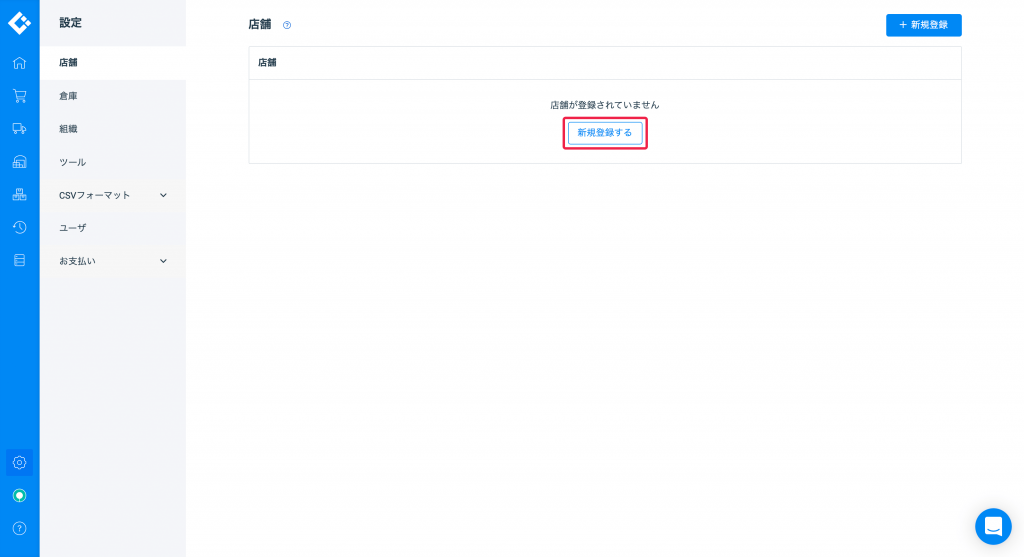
フォームに必要事項を入力し、店舗を登録してください。
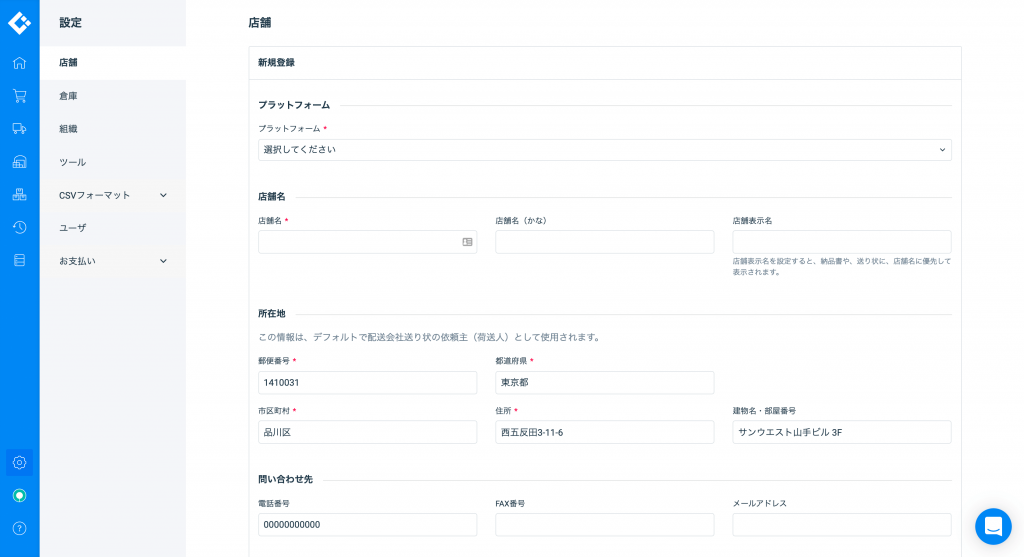
店舗の管理についてのヘルプ記事はこちらからご確認ください。
STEP2:店舗の連携
登録した店舗に、モールやショッピングカートで用意された配送方法・支払方法と、LOGILESSで利用可能なオプションを関連付けます。API連携に対応しているモールやショッピングカートの場合、「基本」設定を保存したら、次に「API設定」を行います。
「API設定」で、「受注取込を自動実行する」にチェックを入れると10分に1度、自動的に注文をLOGILESSが取り込みます。
左ナビゲーションの 「組織設定」>「店舗」から作成した店舗を選択します。
※通常、店舗を作成すると自動的に店舗の連携ページに移動します。その場合はこのステップを飛ばしてください。
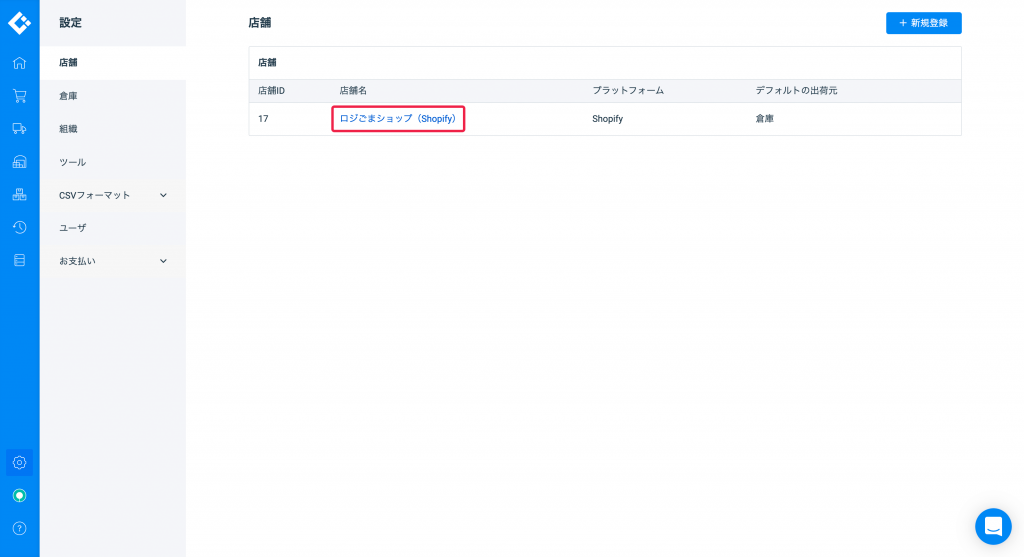
店舗を連携するのに必要な基本項目を全て入力し、ページ下部の「設定を保存」ボタンを押して登録してください。
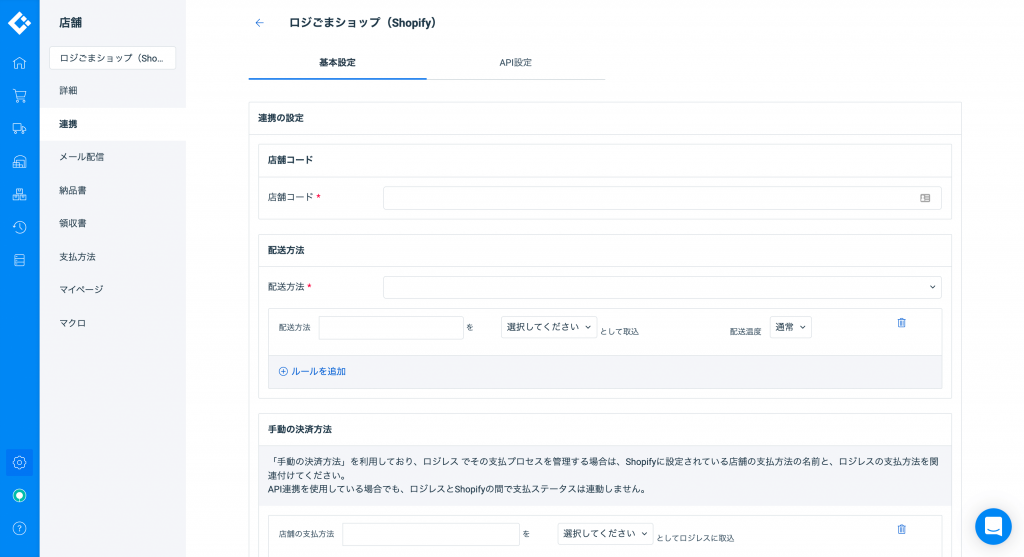
「API設定」のタブをクリックし、その先の案内通りに設定を行ってください。
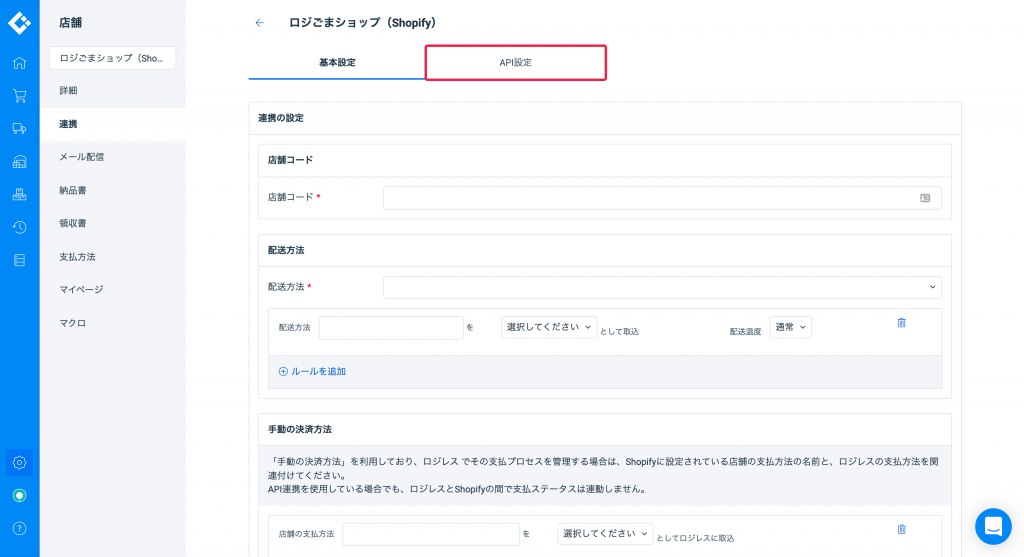
STEP3:商品マスタの登録
Shopifyをご利用の方は「STEP3:商品マスタの登録」と「STEP4:商品対応表の登録」を同時に操作することが可能です。対象の方はこちらをクリックして「STEP3+STEP4:商品マスタ・商品対応表を自動で登録」に進んでください。
次は商品マスタの登録です。
商品マスタの登録には、主にふたつの方法があります。
- 「新規登録」から1件づつ登録
- 「一括登録」からCSVで登録
ここでは、1. の「新規登録」をご案内します。
「一括登録」の操作方法はこちらをご確認ください。
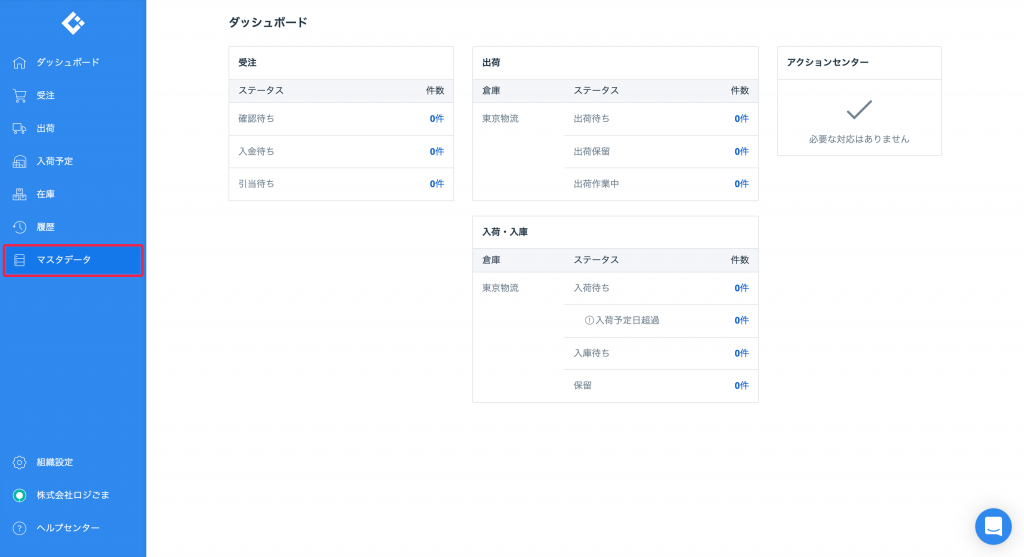
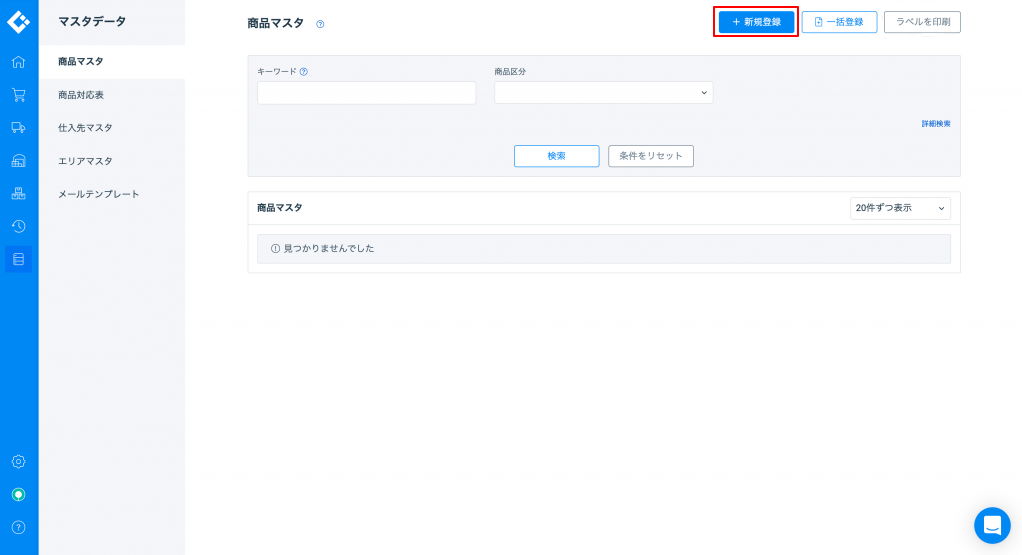
「通常商品」のフォームに必要事項を記入して、商品マスタを登録しましょう。
商品マスタを登録するにあたり、最低限必要な項目は次の通りです。
- 商品名
- 商品コード
商品コードは、30文字以内の半角英数字/記号である必要があります。そのほかの条件もご確認ください。
※価格情報の登録は任意です。API・CSVから取り込まれる受注伝票には受注時の販売価格が適用されます。
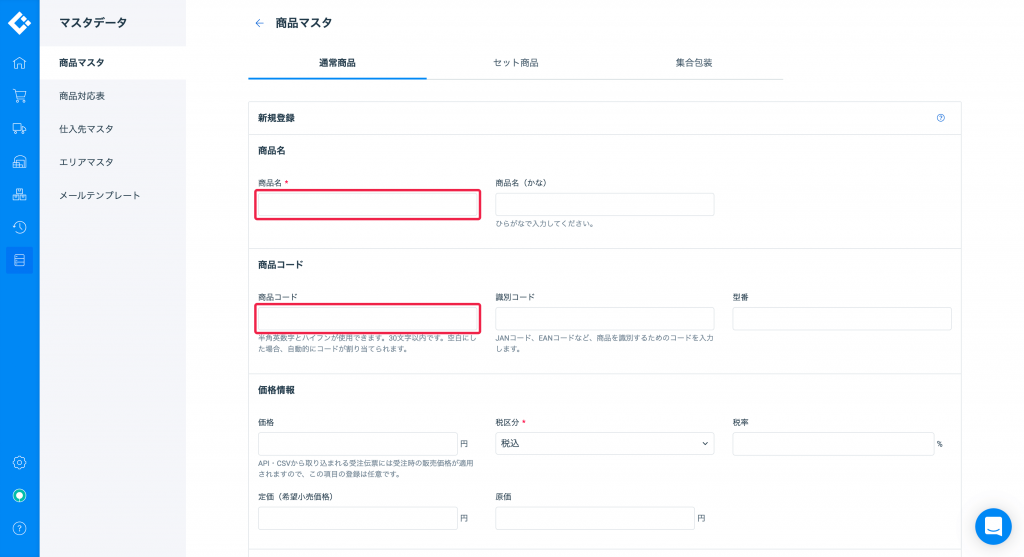
STEP4:商品対応表の登録
「店舗」と「商品マスタ」が登録されると、商品対応表の登録が可能になります。
商品対応表の役割は主に次の2つです。
- 店舗側の商品コードとLOGILESSの商品マスタの紐付け
- 在庫連携
商品対応表の詳細についてはこちらをご確認ください。
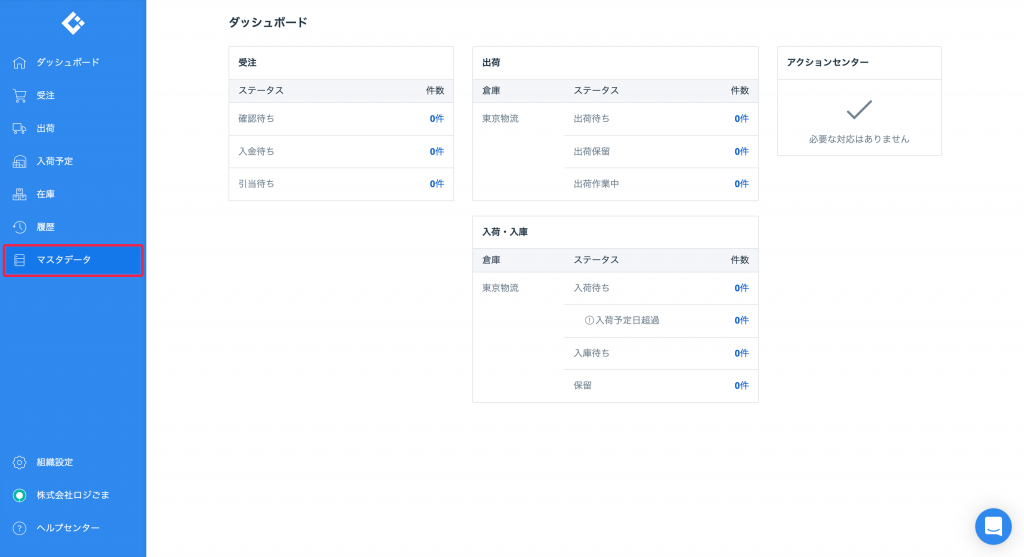
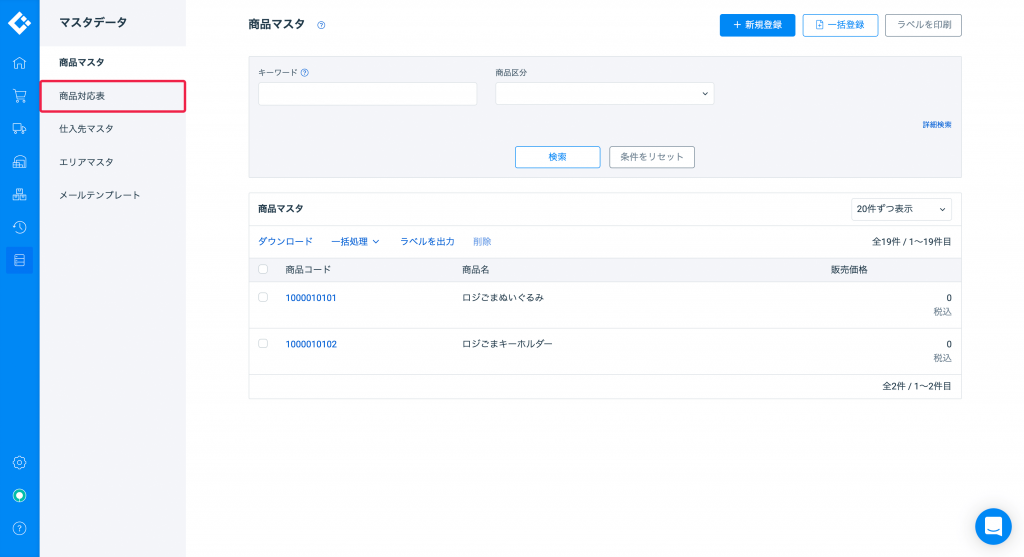
商品対応表は、モール・ショッピングカートの商品情報を利用して、自動生成が可能となります。
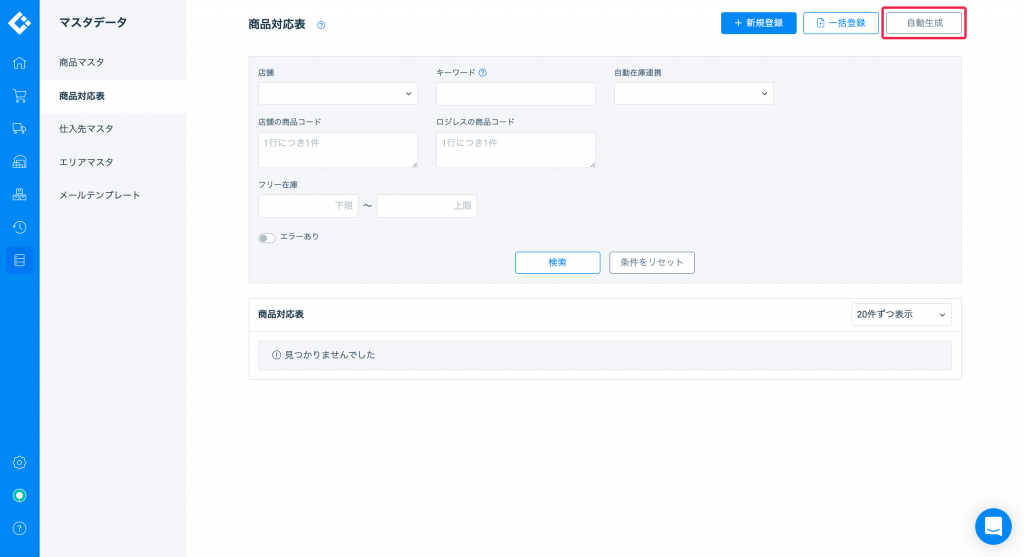
商品対応表を作成したい店舗をクリックしてください。
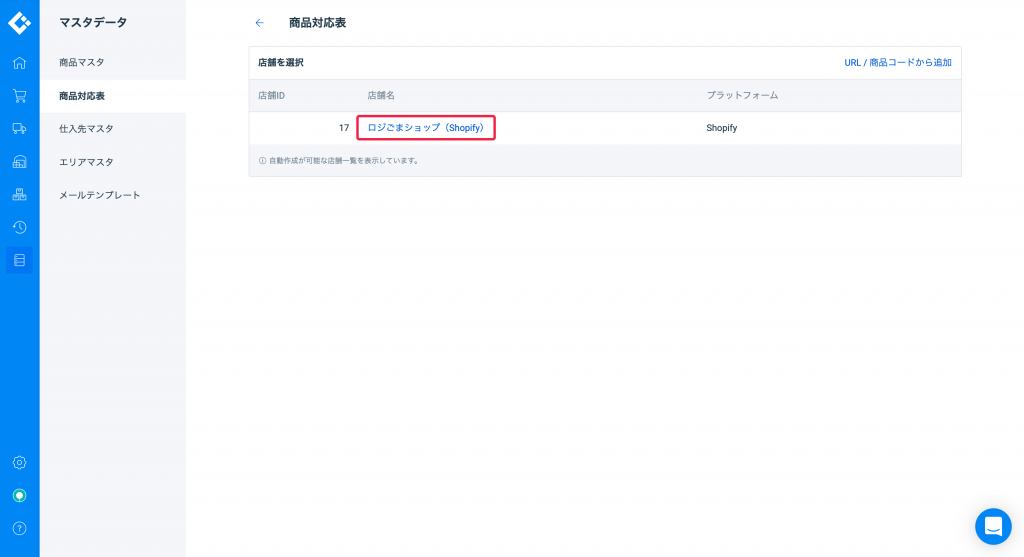
手順にそって商品対応表を作成してください。
商品対応表が不要な場合
つぎの両方の条件を満たす運営形態の場合、商品対応表の作成は不要です。
- モール/ショッピングカートで使用している商品コード(または商品コードに相当する値)と、LOGILESSの商品マスタの商品コードが完全に同一の場合
- モール/ショッピングカートとLOGILESSとの間で、在庫連携を行わない場合
商品対応表の要否の確認には商品対応表チェックリストをご利用ください。
STEP3+STEP4:商品マスタ・商品対応表を自動で登録
上記STEPを実行済みの方は、こちらをクリックして「STEP5:入荷予定の作成」に進んでください。
通常は、商品対応表の作成前に商品マスタを登録する必要がありますが、Shopifyなど対象のプラットフォームでは、「商品マスタの登録」と「商品対応表の登録」の2つを同時に実行することができます。
商品対応表とは
商品対応表の役割は主に次の2つです。
・店舗側の商品コードとLOGILESSの商品マスタの紐付け
・在庫連携
商品対応表の詳細についてはこちらをご確認ください。
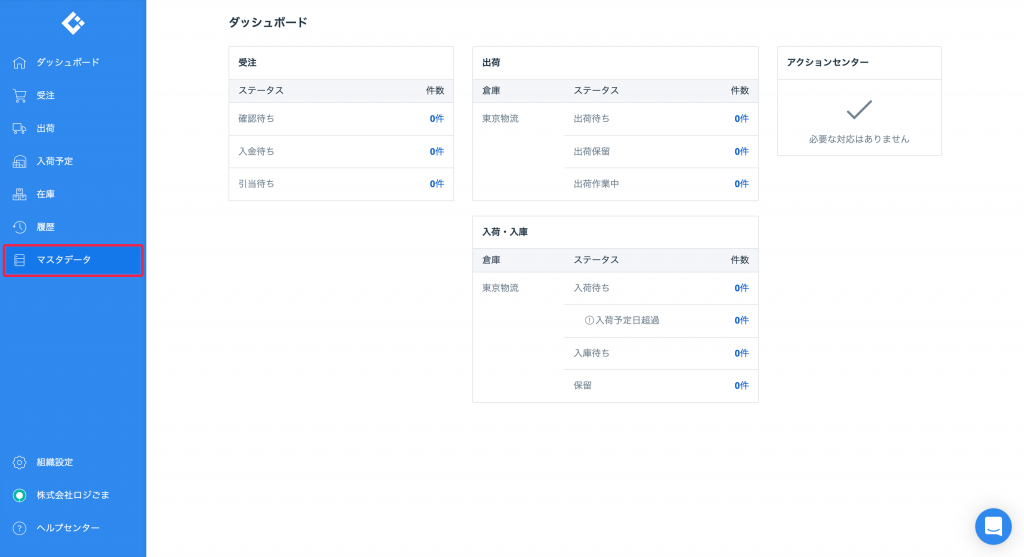
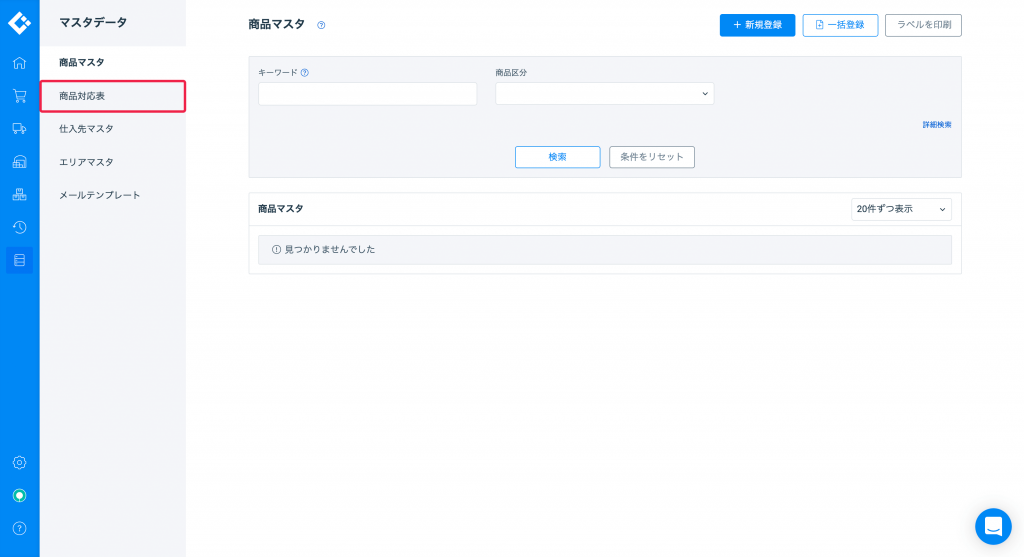
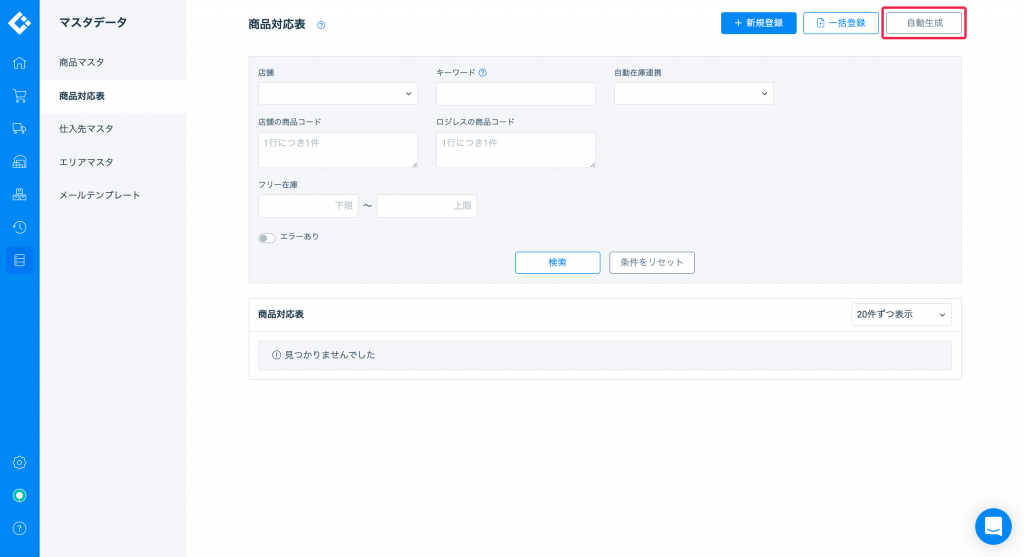
商品マスタの登録に必要な情報は、モール・ショッピングカートから自動的に取得されます。
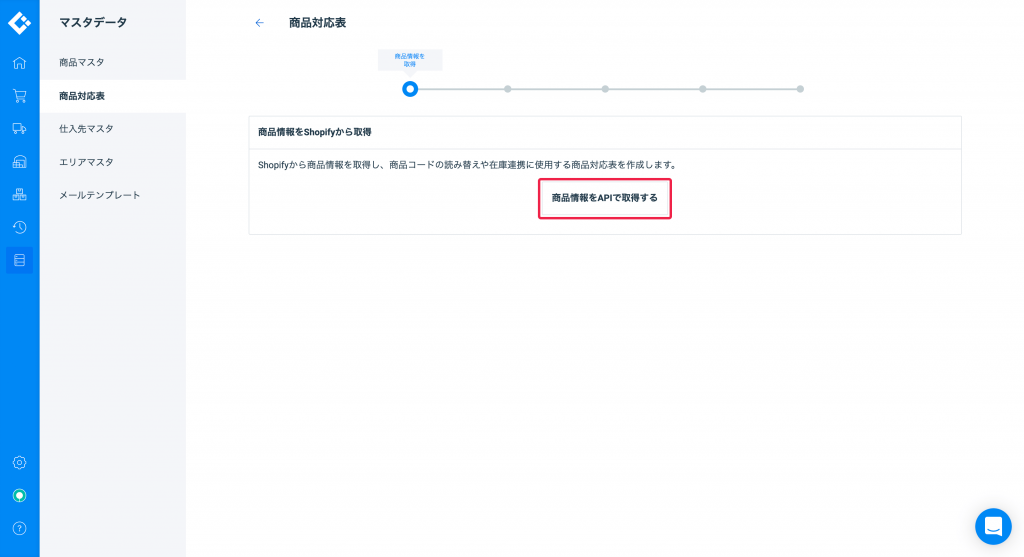
モール・ショッピングカートから自動的に取得した商品情報をもとに、商品マスタを作成します。
「◯件の商品マスタを作成する」をクリックしてください。
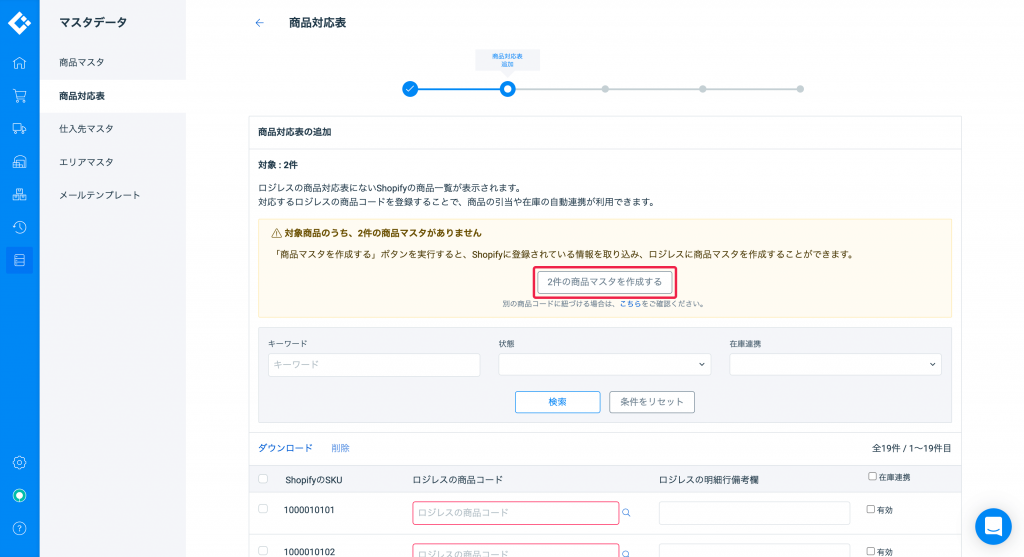
案内にそってステップをすすめ、商品対応表を登録してください。
STEP5:入荷予定の作成
入荷予定とは主に次の2つの機能になります。
- 倉庫に何が何個届く、というのを登録する
- 倉庫に届く数が合ってるかの確認をする
入荷予定の詳細についてはこちらをご確認ください。
まずは1件、入荷予定を作成しましょう。
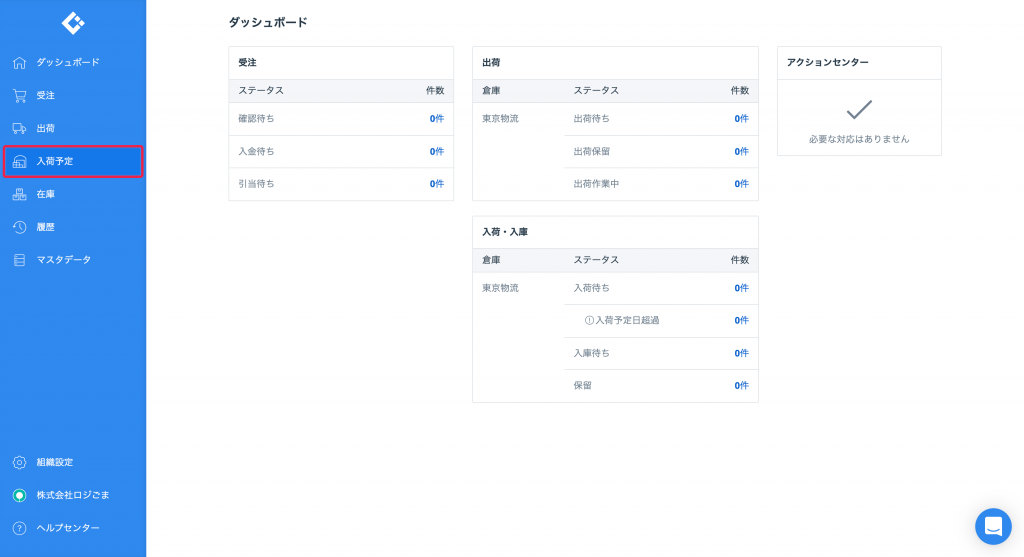
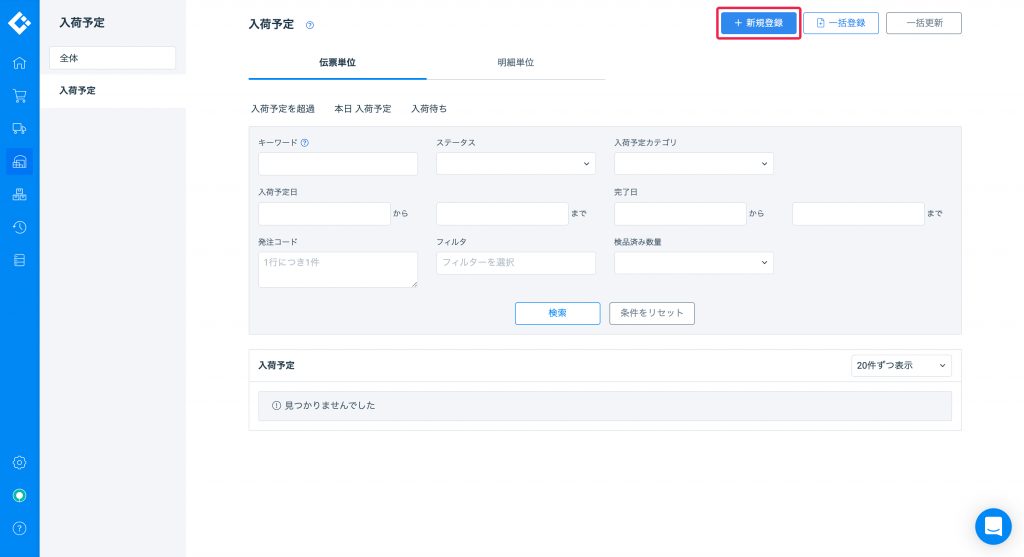
フォームに必要事項を入力し、登録すれば入荷予定の作成が完了します。
各項目についてはこちらをご確認ください。
フォームの中に「入荷予定日」という項目があります。
こちらは必須項目ではありませんが、倉庫に商品がいつ到着するかを登録しておくことで、倉庫側が事前に荷物を確認する準備ができるため、入力することを推奨しています。